Windows10系统之家 - 安全纯净无插件系统之家win10专业版下载安装
时间:2020-11-16 10:37:39 来源:Windows10之家 作者:huahua
安装win10后,发现在桌面点击右键没有新建项。Win10无法新建文件怎么办?在这里给大家分享一下解决的办法。
Win10无法新建文件怎么办
1、鼠标右键点击开始按钮,然后点击“运行”。
2、在弹出的运行对话框中输入“regedit”,然后确定打开注册表编辑器。
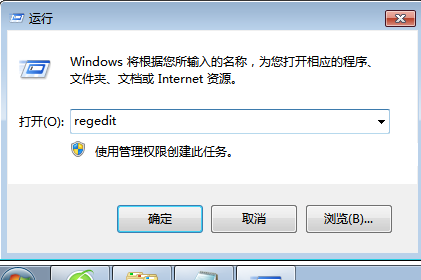
3、然后在打开的注册表编辑器窗口,我们展开HKEY_CLASSES_ROOT。
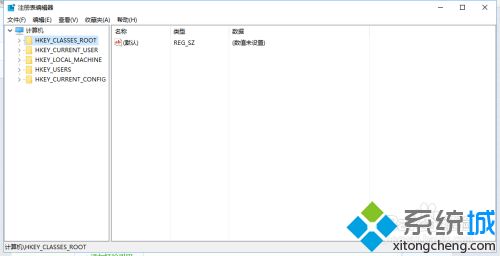
4、HKEY_CLASSES_ROOT展开项中找到:Directory,再依次展开:DirectoryBackgroundshellexContextMenuHandlers,在ContextMenuHandlers展开项找到:New,左键单击:New。
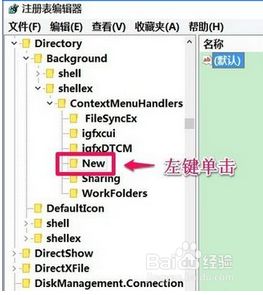
5、在New对应的右侧窗口,我们可以看到默认的数值数据为:{D969A300-E7DF-11d0-A93B-00A0C90F2719},左键双击:默认,在弹出的编辑字符串的对话框中,把数值数据更改为:{D969A300-E7FF-11d0-A93B-00A0C90F2719},再点击:确定。
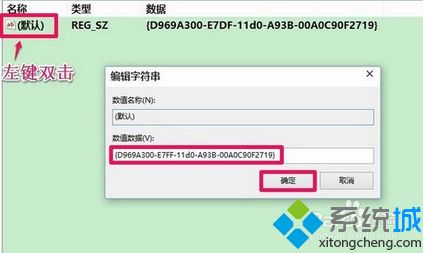
6、回到Win10系统桌面,右键点击桌面空白处,就可以看到新建项。
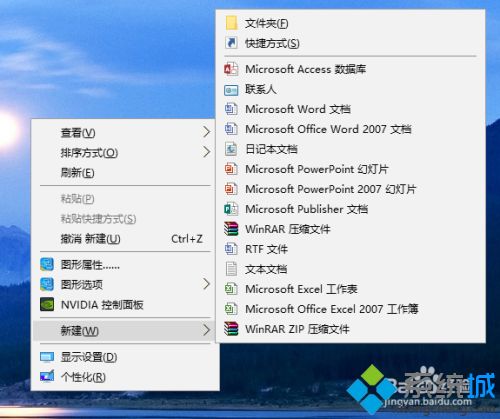
相关文章
热门教程
热门系统下载
热门资讯





























